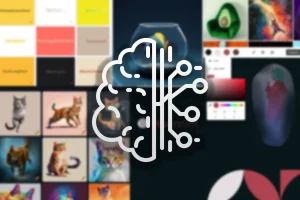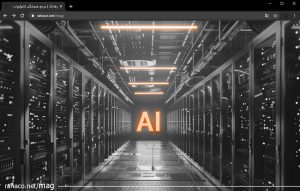کم کردن حجم عکس در کامپیوتر
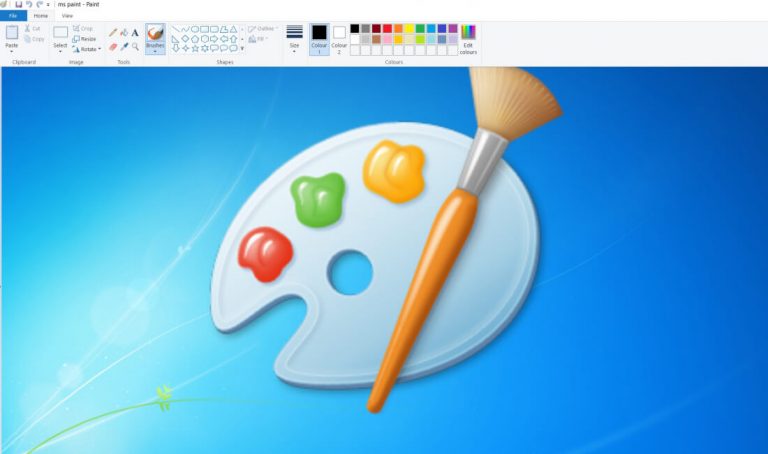
كم كردن حجم عکس در کامپیوتر
چگونه می توان عکس ها را بدون کاهش کیفیت کم حجم کرد ؟
روش های کاهش حجم عکسها
کم کردن حجم عکس در کامپیوتر یکی از موضوعات کاربران برای افزایش کارایی سیستم ها می باشد. در دنیای دیجیتال امروزی، حجم عکسها نقش مهمی در کارایی سیستمها، سرعت بارگذاری صفحات وب، فضای ذخیرهسازی و حتی سئو سایت ایفا میکند. کاهش حجم عکس به ظاهر کاری ساده است، اما اگر به درستی انجام نشود، میتواند کیفیت بصری و تجربه کاربر را تحتالشعاع قرار دهد. این مقاله، به بررسی جنبههای مختلف کاهش حجم عکس در کامپیوتر میپردازد.
اهداف کاهش حجم عکس
- کاهش زمان بارگذاری (Loading Time)
بهویژه در وبسایتها و اپلیکیشنها، عکسهای سنگین باعث افت عملکرد میشوند. - صرفهجویی در فضای ذخیرهسازی
در سیستمهای شخصی یا سرورها، حجم زیاد عکس میتواند باعث اشغال فضای غیرضروری شود. - ارسال و اشتراکگذاری آسانتر
در پلتفرمهایی مثل واتساپ، ایمیل یا وبسایتها، محدودیت حجمی وجود دارد. - بهبود تجربه کاربری در موبایل
کاربران موبایل با سرعت پایینتر اینترنت و محدودیت داده روبهرو هستند.
دستهبندی روشهای کاهش حجم
فشردهسازی بدون افت کیفیت (Lossless Compression)
- اطلاعات تکراری در فایل حذف میشود بدون کاهش کیفیت تصویر.
- مناسب برای عکسهای گرافیکی یا لوگوها (مثل PNG).
- ابزارها: PNGGauntlet، FileOptimizer
فشردهسازی با افت کیفیت (Lossy Compression)
- بخشهایی از اطلاعات تصویر حذف میشود که برای چشم انسان کمتر قابل تشخیص است.
- بهویژه در عکسهای طبیعی (مثل JPEG) کارایی دارد.
- ابزارها: TinyJPG، Photoshop، JPEGmini
تغییر ابعاد (Resize)
- کاهش ابعاد (طول و عرض) باعث کاهش حجم میشود.
- تأثیر زیادی بر حجم دارد و برای استفاده در وب یا شبکههای اجتماعی بسیار مفید است.
تغییر فرمت فایل
- فرمتهایی مانند WebP و HEIC حجم کمتری نسبت به JPEG و PNG دارند.
- انتخاب فرمت مناسب میتواند بدون افت کیفیت، حجم را کاهش دهد.
چالشها و ملاحظات کم کردن حجم عکس در کامپیوتر
- حفظ کیفیت بصری
اگر کیفیت بیش از حد کاهش یابد، تصویر بیکیفیت به نظر میرسد و ممکن است کاربرد تبلیغاتی یا حرفهای خود را از دست بدهد. - سازگاری با دستگاهها و مرورگرها
فرمتهایی مثل WebP یا HEIC در همه دستگاهها پشتیبانی نمیشوند. - امنیت و حریم خصوصی
هنگام استفاده از ابزارهای آنلاین، باید دقت کرد که تصاویر حاوی اطلاعات شخصی یا محرمانه را در سایتهای ناشناس آپلود نکنیم.
معرفی چند روش ساده
روش اول: استفاده از نرمافزار Paint ویندوز
- روی عکس کلیک راست کرده و گزینه Edit را بزنید تا در Paint باز شود.
- روی گزینه Resize در نوار بالا کلیک کنید.
- اندازه را بر اساس درصد یا پیکسل کاهش دهید (مثلاً 50%).
- روی File > Save As کلیک کنید و با فرمت دلخواه (مثلاً JPEG) ذخیره کنید.
روش دوم: استفاده از ابزار آنلاین (بدون نصب برنامه)
وبسایتهای زیر به صورت رایگان حجم عکس را کاهش میدهند:
- https://imagecompressor.com
- https://tinypng.com
- https://www.iloveimg.com/compress-image
فقط کافیست:
- وارد سایت شوید.
- عکس را آپلود کنید.
- بعد از فشردهسازی، نسخه کمحجم را دانلود کنید.
روش سوم: استفاده از نرمافزارهای حرفهای
برای کنترل بیشتر روی کیفیت و حجم، میتوانید از نرمافزارهایی مثل:
- Adobe Photoshop: از گزینه “Save for Web (Legacy)” استفاده کنید.
- IrfanView (سبک و رایگان)
- GIMP (رایگان و مشابه فتوشاپ)
پند نکته کلیدی در کم کردن حجم عکس در کامپیوتر با استفاده از روش های گفته شده
- برای استفادههای شخصی و سریع، ابزارهای آنلاین را امتحان کنید.
- به منظور کارهای حرفهای، از Photoshop یا GIMP با تنظیمات دستی استفاده کنید.
- جهت کاهش حجم در مقیاس بالا (مثلاً صدها عکس)، ابزارهای خودکار با اسکریپتنویسی یا نرمافزارهای دستهای بهتر هستند.
ابزار Paint ساده و در دسترس (بیشتر یاد بگیریم)
ابزار Paint (در ویندوز) یا همان “پینت“، یکی از سادهترین و در عین حال پرکاربردترین ابزارهای ویرایش تصویر است که تقریباً روی همه نسخههای ویندوز بهصورت پیشفرض نصب شده. اگرچه Paint امکانات حرفهای ندارد، اما برای کارهای ساده مثل کاهش حجم یا تغییر اندازه عکس، بسیار کاربردی است.
در ادامه یک توضیح تحلیلی و آموزشی درباره استفاده از Paint برای کاهش حجم عکس میدهم:
تحلیل ابزار Paint برای کاهش حجم عکس
چرا Paint؟
- از قبل روی ویندوز نصب است (نیازی به دانلود نیست)
- بسیار سبک، سریع و ساده برای استفاده
- مناسب برای تغییر اندازه، برش، و ذخیره عکس با فرمتهای مختلف
روشهای کاهش حجم عکس در Paint
تغییر ابعاد تصویر (Resize)
تغییر ابعاد (مثلاً از 2000×1500 به 1000×750 پیکسل) بهصورت چشمگیری حجم فایل را کاهش میدهد.
مراحل:
- عکس را باز کنید (کلیک راست > Edit یا Open With > Paint).
- از منوی بالا، روی “Resize” کلیک کنید.
- گزینه “Percentage” یا “Pixels” را انتخاب کنید.
- مقدار را کاهش دهید (مثلاً 50%).
- تیک گزینه “Maintain aspect ratio” را فعال نگه دارید.
- روی OK بزنید.
- سپس File > Save As و عکس را با فرمت JPEG ذخیره کنید.
برش تصویر (Crop)
بخشی از عکس که نیاز ندارید را حذف کنید تا حجم کمتر شود.
مراحل:
- با ابزار Select ناحیه مورد نظر را انتخاب کنید.
- روی Crop کلیک کنید.
- ذخیره کنید.
ذخیره با فرمتهای کمحجمتر
Paint به شما اجازه میدهد تا عکس را با فرمتهای مختلف ذخیره کنید:
- BMP: خیلی سنگین
- PNG: برای تصاویر شفاف یا گرافیکی
- JPEG: فشردهتر و مناسب برای عکسهای معمولی
- GIF: برای تصاویر ساده و کمرنگ
یک نکته مهم :
همیشه عکسها را با فرمت JPEG ذخیره کنید تا حجم کمتر باشد.
سرویس آموزش خبر ICT
نویسنده : مرجان بزرگیان